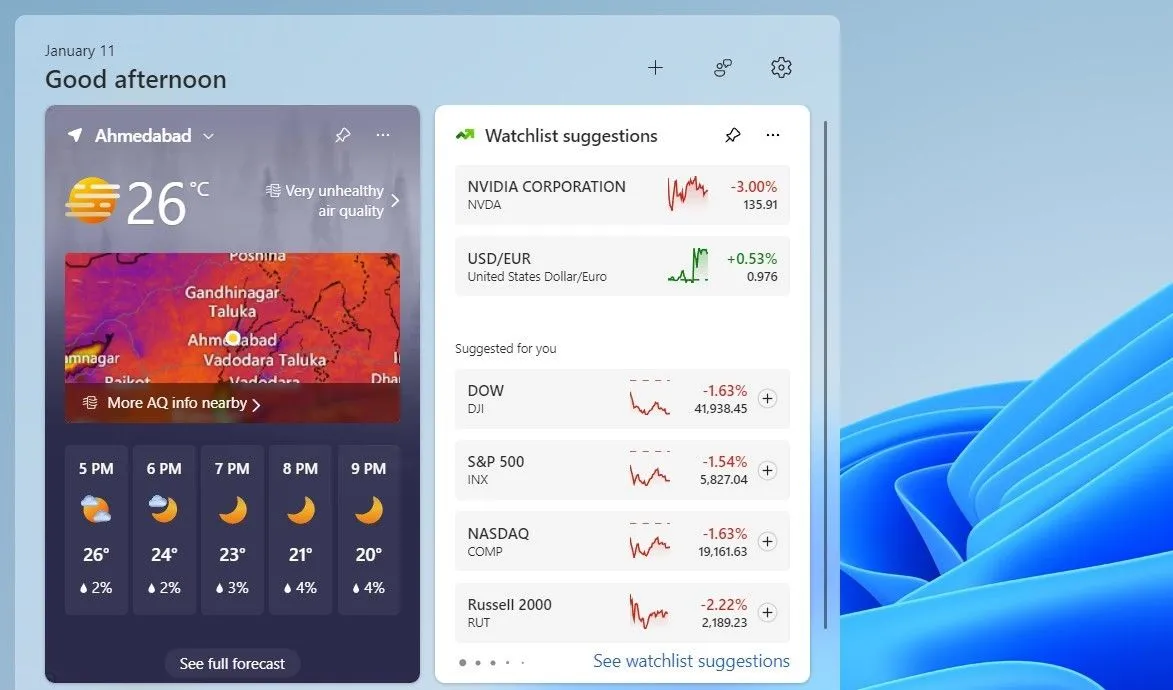Trước đây, việc điều chỉnh kích thước ảnh trong Photoshop mà không làm biến dạng đối tượng chính là một thách thức lớn, thường dẫn đến những kết quả không mong muốn như hình ảnh bị kéo giãn hoặc bóp méo. Tuy nhiên, với sự ra đời của công cụ Content-Aware Scale, quá trình này đã trở nên dễ dàng và hiệu quả hơn rất nhiều. Bài viết này sẽ hướng dẫn bạn cách tận dụng Content-Aware Scale để thay đổi tỷ lệ ảnh một cách thông minh, giúp bảo toàn các yếu tố quan trọng và chỉ điều chỉnh phần nền, qua đó nâng tầm chất lượng các tác phẩm chỉnh sửa ảnh của bạn.
Content-Aware Scale: Giải Pháp Thông Minh Để Thay Đổi Kích Thước Ảnh
Photoshop cung cấp công cụ Content-Aware Scale (Tạm dịch: Thay đổi kích thước theo nội dung), một giải pháp đột phá cho phép bạn kéo giãn hoặc thu hẹp hình ảnh một cách thông minh. Điểm nổi bật của công cụ này là khả năng nhận diện và bảo vệ các đối tượng chính trong ảnh (như con người, tòa nhà, động vật), trong khi chỉ điều chỉnh phần nền.
Công cụ Free Transform (Ctrl/Cmd+T) truyền thống thường kéo giãn hoặc nén mọi thứ trong ảnh một cách đồng đều, dẫn đến tình trạng méo mó, mất tự nhiên cho các đối tượng. Ngược lại, Content-Aware Scale sử dụng trí tuệ nhân tạo (AI) để phân tích và chỉ áp dụng thay đổi kích thước lên các khu vực ít quan trọng hơn, giúp duy trì tỷ lệ chuẩn của chủ thể. Điều này đặc biệt hữu ích khi bạn cần điều chỉnh bố cục, sắp xếp lại các yếu tố hoặc thay đổi hướng ảnh mà không làm ảnh hưởng đến chất lượng nội dung cốt lõi.
Bạn có thể thắc mắc về việc sử dụng Generative Expand để mở rộng ảnh bằng AI. Mặc dù Generative Expand có thể xử lý các cảnh phức tạp tốt hơn trong một số trường hợp, Content-Aware Scale và Generative Expand phục vụ hai mục đích khác nhau. Content-Aware Scale tập trung vào việc thay đổi tỷ lệ ảnh hiện có một cách thông minh, trong khi Generative Expand tạo ra nội dung mới để mở rộng khung hình.
Hướng Dẫn Sử Dụng Content-Aware Scale Để Bảo Toàn Đối Tượng
Content-Aware Scale hoạt động hiệu quả nhất với những hình ảnh có sự phân tách rõ ràng giữa tiền cảnh và hậu cảnh, đặc biệt là khi hậu cảnh không quá phức tạp hoặc có màu sắc đồng nhất. Ví dụ lý tưởng là các bức ảnh chụp người đứng trước bãi biển, bức tường hoặc rèm cửa.
Để bắt đầu, hãy mở hình ảnh của bạn trong Photoshop và chuyển nó thành một layer thông thường trong bảng Layers (nếu nó đang là Smart Object hoặc Background).
Phương Pháp 1: Thay Đổi Kích Thước Trực Tiếp Nhanh Chóng
Đây là cách đơn giản và nhanh nhất để sử dụng Content-Aware Scale:
-
Mở rộng vùng làm việc (canvas): Sử dụng công cụ Crop (C) để kéo rộng khung canvas xung quanh hình ảnh. Điều này tạo thêm không gian cho phần nền để kéo giãn mà không làm mất đi các chi tiết quan trọng.
-
Kích hoạt Content-Aware Scale: Chọn layer ảnh của bạn. Sau đó, vào Edit > Content-Aware Scale. Một hộp giới hạn (bounding box) sẽ xuất hiện quanh ảnh, với một điểm tham chiếu cố định ở trung tâm chủ thể. Đây là điểm mà hình ảnh sẽ được điều chỉnh kích thước xung quanh.
 Giao diện Photoshop với công cụ Content-Aware Scale được kích hoạt và hộp giới hạn xung quanh ảnh
Giao diện Photoshop với công cụ Content-Aware Scale được kích hoạt và hộp giới hạn xung quanh ảnh -
Điều chỉnh kích thước: Kéo một trong các tay cầm (handle) trên hộp giới hạn theo hướng bạn muốn thay đổi kích thước. Bạn sẽ nhận thấy chỉ có phần nền bị kéo giãn, trong khi đối tượng chính vẫn giữ nguyên tỷ lệ ban đầu.
-
Hoàn tất: Nhấn phím Enter để áp dụng thay đổi.
Để đạt kết quả tốt nhất, hãy làm việc với hình ảnh có độ phân giải cao và điều chỉnh từng chút một thay vì kéo giãn quá mức trong một lần.
Phương Pháp 2: Bảo Vệ Đối Tượng Bằng Kênh Alpha
Mặc dù Photoshop Sensei (AI của Adobe) thường hoạt động khá tốt, nhưng đôi khi đối tượng chính vẫn có thể bị biến dạng trong một số trường hợp phức tạp. Khi đó, bạn cần chỉ định rõ ràng các khu vực cần bảo vệ bằng cách sử dụng kênh Alpha.
-
Chuẩn bị ảnh: Chuyển ảnh thành layer và mở rộng canvas tương tự như Phương pháp 1.
-
Tạo vùng chọn đối tượng: Sử dụng công cụ chọn phù hợp nhất với ảnh của bạn (ví dụ: Object Selection tool, Quick Selection tool, hoặc thậm chí Quick Mask) để tạo một vùng chọn chính xác xung quanh đối tượng bạn muốn bảo vệ.
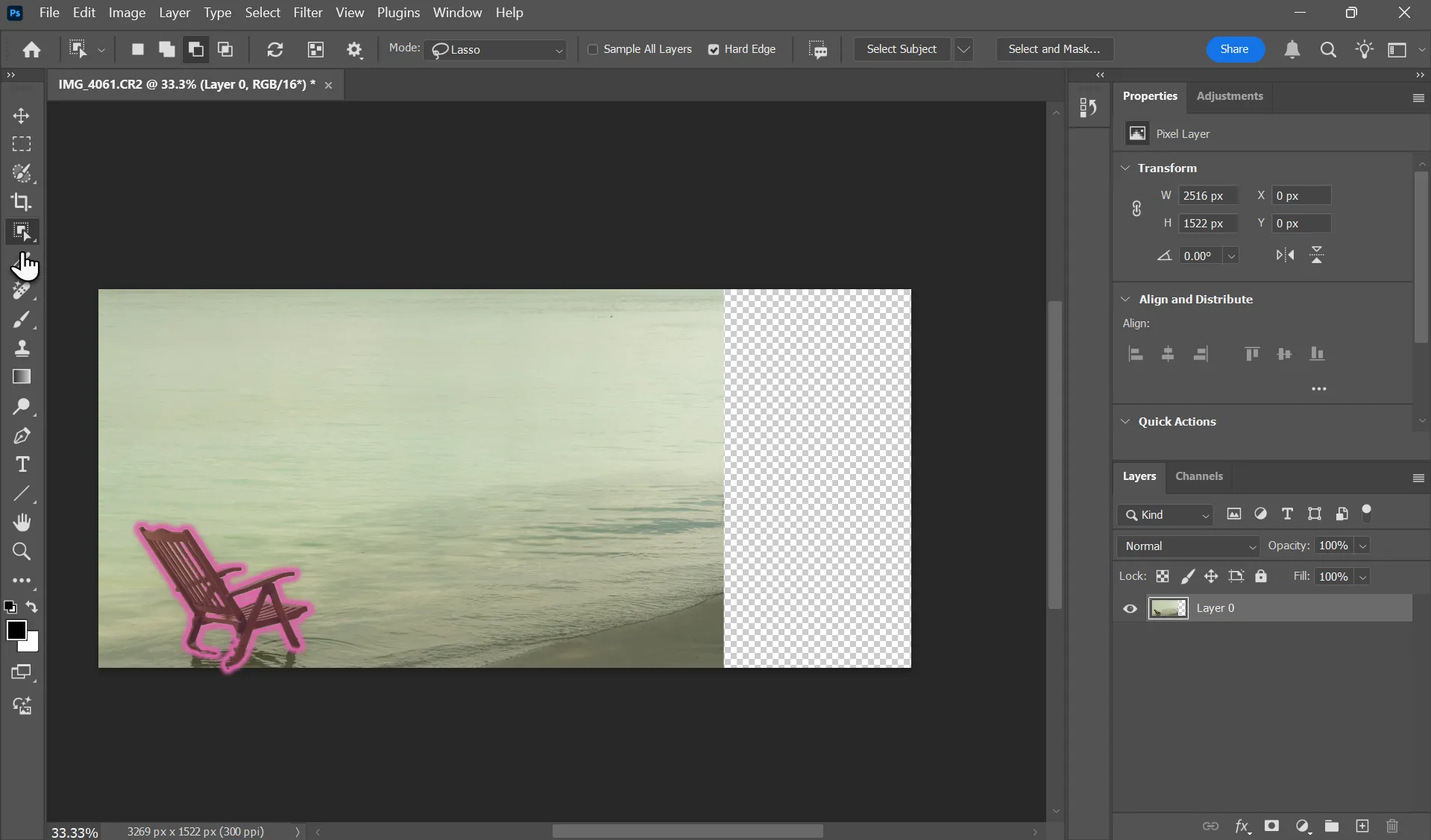 Chọn đối tượng chính trong Photoshop bằng công cụ Object Selection trước khi áp dụng Content-Aware Scale
Chọn đối tượng chính trong Photoshop bằng công cụ Object Selection trước khi áp dụng Content-Aware Scale -
Lưu vùng chọn thành kênh Alpha: Mở bảng Channels (Window > Channels). Nhấp vào biểu tượng Save Selection As Channel (biểu tượng hình tròn có dấu chấm ở giữa) ở cuối bảng. Thao tác này sẽ tạo một kênh Alpha mới chỉ chứa nội dung của vùng chọn của bạn.
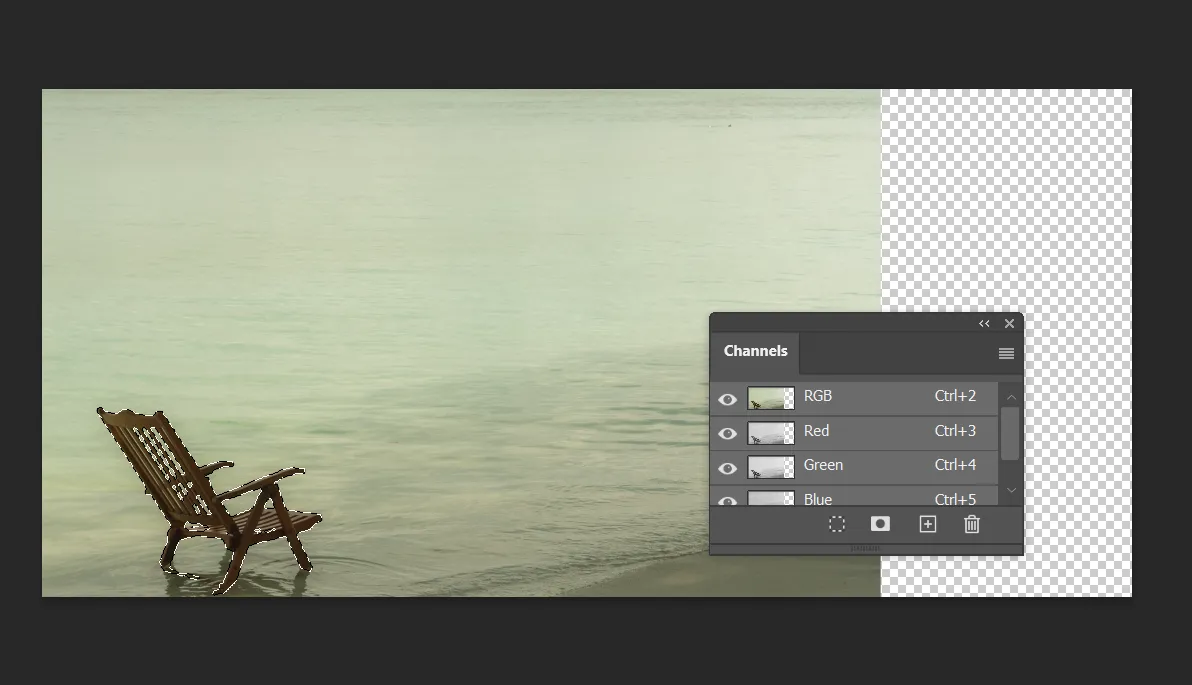 Lưu vùng chọn thành kênh Alpha mới trong bảng Channels của Photoshop
Lưu vùng chọn thành kênh Alpha mới trong bảng Channels của Photoshop -
Kích hoạt Content-Aware Scale và chọn kênh bảo vệ: Quay lại bảng Layers và bỏ chọn đối tượng (Ctrl/Cmd+D). Sau đó, vào Edit > Content-Aware Scale. Trên thanh Options ở phía trên cùng, tìm mục Protect và chọn kênh Alpha mà bạn vừa tạo từ danh sách thả xuống.
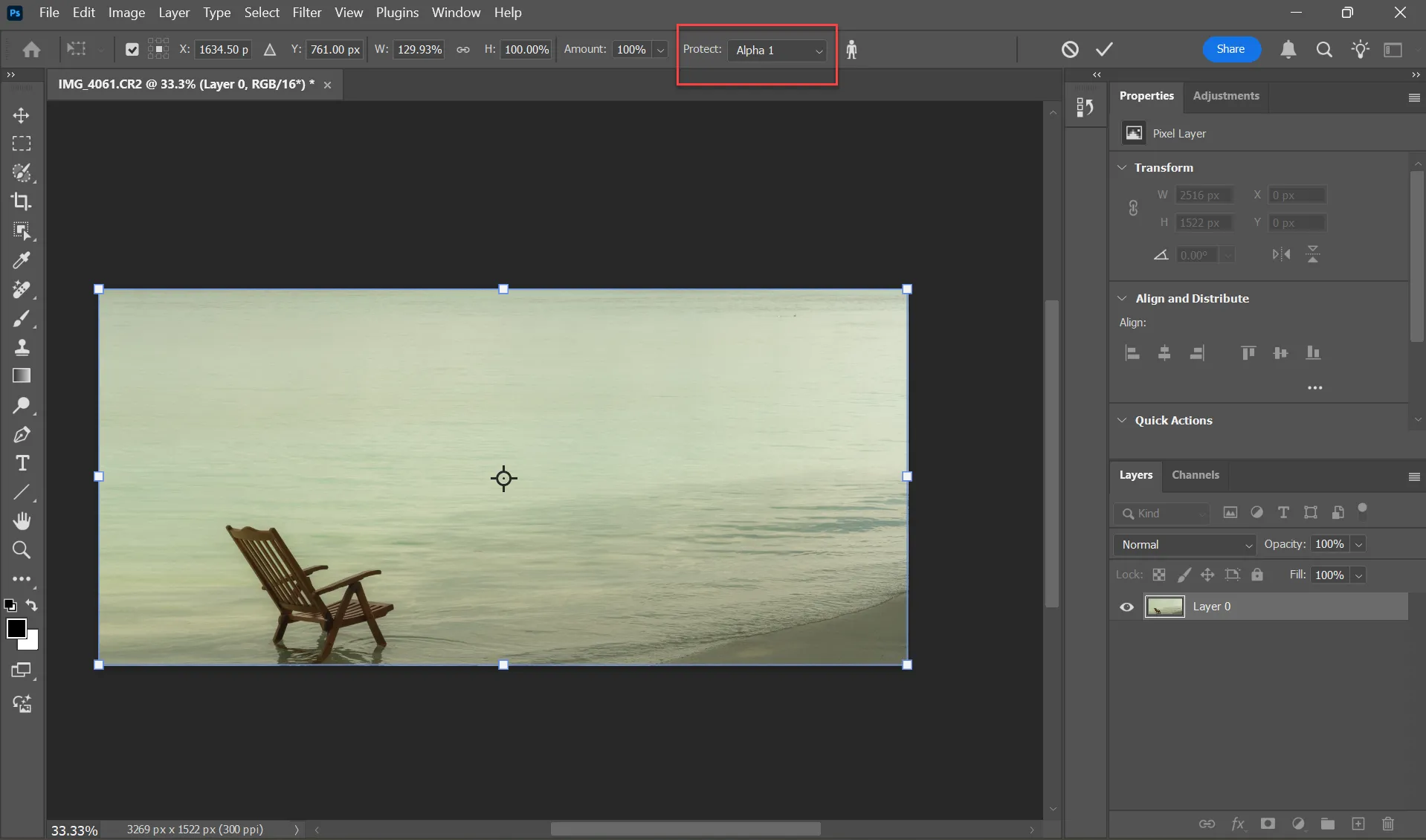 Chọn kênh Alpha để bảo vệ đối tượng trong thanh Options của công cụ Content-Aware Scale Photoshop
Chọn kênh Alpha để bảo vệ đối tượng trong thanh Options của công cụ Content-Aware Scale Photoshop -
Điều chỉnh kích thước: Kéo các tay cầm góc trên hộp giới hạn để thay đổi kích thước ảnh. Phần nền sẽ tự động điều chỉnh trong khi vùng được bảo vệ bởi kênh Alpha sẽ giữ nguyên tỷ lệ.
-
Hoàn tất: Nhấn Enter hoặc nhấp vào biểu tượng dấu tích trên thanh Options để áp dụng chuyển đổi.
Thanh Options của công cụ Content-Aware Scale còn có một số cài đặt bổ sung để tinh chỉnh kết quả, ví dụ như thay đổi điểm tham chiếu cố định. Đối với các thao tác thay đổi kích thước ảnh đơn giản, các cài đặt mặc định thường hoạt động hiệu quả.
Mẹo Nâng Cao Để Đạt Kết Quả Tốt Nhất Với Content-Aware Scale
Dù bạn đang thay đổi kích thước ảnh cho slide thuyết trình hay điều chỉnh bố cục để cải thiện ảnh, những mẹo sau đây sẽ giúp bạn tối ưu hóa kết quả với Content-Aware Scale:
- Điều chỉnh từ từ: Kéo giãn từng chút một (khoảng 5-10% mỗi lần) và kiểm tra kết quả để đảm bảo hình ảnh trông tự nhiên nhất.
- Sử dụng thanh trượt Amount: Trong thanh Options, thanh trượt Amount cho phép bạn thay đổi kích thước của chủ thể tương đối so với kích thước ban đầu khi phóng to hoặc thu nhỏ ảnh.
- Giữ phím Shift để giữ tỷ lệ: Nếu bạn muốn thay đổi kích thước ảnh một cách tỷ lệ (giống như Free Transform) nhưng vẫn muốn Content-Aware Scale cố gắng bảo vệ các đối tượng, hãy giữ phím Shift trong khi kéo tay cầm ở góc.
- Kích hoạt Protect Skin Tones: Khi thay đổi kích thước ảnh chân dung, hãy bật tùy chọn Protect Skin Tones trên thanh Options để giữ nguyên các vùng da người, tránh bị biến dạng.
- Không hoạt động trên Smart Objects và Layer Masks: Content-Aware Scale chỉ hoạt động trên các layer pixel thông thường. Nếu ảnh của bạn là Smart Object, hãy Rasterize nó trước khi sử dụng công cụ này.
Hãy mở một hình ảnh trong Photoshop và bắt đầu thử nghiệm ngay hôm nay. Công cụ Content-Aware Scale là một lựa chọn tuyệt vời khi bạn muốn điều chỉnh kích thước ảnh để phù hợp với bố cục trình chiếu, định dạng Instagram, hoặc thậm chí là để áp dụng quy tắc “Rule of Thirds” một cách linh hoạt mà không làm hỏng đối tượng chính. Chúng tôi khuyến khích bạn thực hành các phương pháp trên để nắm vững kỹ thuật này và nâng cao kỹ năng chỉnh sửa ảnh của mình.